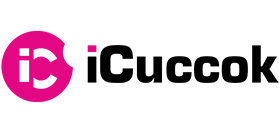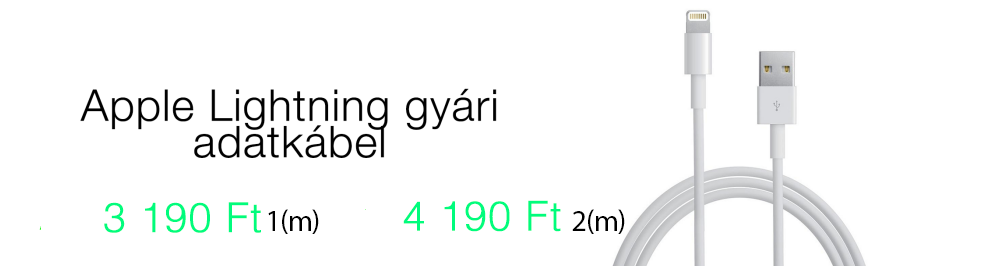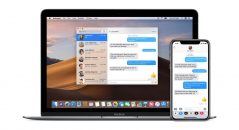Mikor kijön egy teljesen új szoftver, az új funkciók mellett a legfontosabb az akkumulátor strapabíróságának kérdése. Többen is jeleztétek, hogy az iOS 11 alatt hamar merül a készüléketek és ezt én is tapasztaltam. Azt azonban hozzá kell tenni, hogy lényegesen többet is nyomkodom az iPhoneom, igyekszem 2 nap alatt minden újdonságot felfedezni és kipróbálni, na meg a frissítés is aktívan dolgozik még a háttérben.
Na de persze mindig van mit tenni annak érdekében, hogy az akksit kíméljük azon túl is, hogy kevesebbet nyomkodjuk. Tavaly sorra vettük ezeket az iOS 10 megjelenésekor, sok minden nem változott azóta, de kissé személyre szabott lett az új rendszerre.
Nézd meg, melyik alkalmazás veszi igénybe leginkább az akkumulátor
A Beállítások > Akkumulátor > Akkumulátorhasználat rész alatt láthatod, hogy az egyes alkalmazások milyen arányban veszik igénybe az akksidat.
Leginkább a kép- és videómegosztó alkalmazások, a közösségi oldalak, a YouTube és a játékok szívják az akksit. Tanácsolhatjuk, hogy használjátok ezeket kevesebbet, de a mai világban ilyet kérni már-már vicc kategória, állandóan online vagyok én is. De egyébként nem rossz tudni, mely appok használata a leg(le)merítőbb.
Alacsony töltöttségű mód
Néha hasznos igénybe venni, alacsony töltöttségű módban a készülék üzemképes marad, de csökken a teljesítményfelvétel, egyes funkciók korlátozott mértékben működnek, vagy ki is kapcsolnak:
- e-mailek begyűjtése
- Hey Siri
- alkalmazásfrissítés a háttérben
- automatikus letöltések
- néhány vizuális effektus
A Beállítások > Akkumulátor menüben kapcsolható be, ám ha a készüléked töltöttségi szintje eléri a 80%-ot, az Alacsony töltöttségű mód automatikusan kikapcsolódik.
Bluetooth kikapcsolása
Egyesek szentül meg vannak róla győződve, hogy a Bluetooth zabálja az akksit, mások szerint annyira minimális mértékben csak, hogy alig lehet észrevenni. Azt azért ismerjük el, hogy nem minden esetben szükséges, ráadásul az Apple a e mellé automatikusan az AirDropot is bekapcsolja, ami azért már merítő hatással lehet. Ha nincs rá szükséged, kapcsold ki.
Ám az iOS 11-ben újdonság, hogy a Vezérlőközpontban a Bluetooth (és WiFI) kapcsolók kinyomásakor csak átmenetileg lecsatlakozik készülékünk az aktuális hálózatról, de ezzel nem kapcsoltuk ki teljesen.
A Beállítások > Bluetooth menüben tudjuk véglegesen kikapcsolni.
A Beállítások > Általános menüben szintén érdemes kikapcsolni az AirDrop és a Handoff funkciókat egyaránt.
Helymeghatározás
A Bluetooth, a GPS és Wi-Fi hotspotok felhasználásával állapítja meg készülékünk jelenlegi helyzetünket, ehhez folyamatosan kell dolgoznia. Alkalmazásonként azonban be tudjuk állítani, hogy aktív legyen-e vagy sem a funkció, ezzel kis energiát spórolhatunk. Ezt a Beállítások > Adatvédelem > Helymeghatározás menüben érhetjük el.

A Soha, a Mindig és a kizárólag Használatkor opciók között választhatunk, ahogy nekünk tetszik.
Rendszerszolgáltatások
A helymeghatározáshoz szorosan kapcsolódva (Beállítások > Adatvédelem > Helymeghatározás > Rendszerszolgáltatások) csekkoljuk le a Rendszerszolgáltatások beállításait.
Ezek a GPS chipet sok esetben feleslegesen használják, hiszen ha nem sportolunk pl., akkor miért is kellene a Mozgáskalibráció és távolság opciónak bekapcsolva lennie?
Ráadásul a Termékfejlesztés pontban sem kötelező bekapcsolva lennie a beállításoknak. Ezzel ugyebár az Apple számára segítünk a Térlépek javításában, ha nem akarjuk, nem kell megosztanunk semmit.
Kapcsold ki az alkalmazások háttérben való frissítését
A Beállítások > Általános > Alkalmazásfrissítés a háttérben menüben kiválaszthatod, mely alkalmazások háttérbeli frissítéséhez ragaszkodsz és melyek feleslegesek.
Éjszakai mód (Night Shift) használata
Egyeseknél bevált és kevésbé meríti a készüléket, ráadásul este a szemedet sem bántja a fény, én személy szerint jobban szeretem.
Beállítások > Kijelző és fényerő > Night Shift
Mail beállításai
Beállíthatjuk, hogy milyen időközönként érkezzenek be a leveleink, ezt a Beállítások > Fiókok és jelszavak > Új adatok begyűjtése menüben tudjuk megtenni.
Amennyiben az alapértelmezett Mail alkalmazást használjuk, a Google levelezésnél az Automatikus ütemezés van beállítva, tehát a rendszer automatikusan végzi a levelek lekérdezését. Ez egy akksi kímélő megoldás. Ennél jobb, ha a Kézzel lehetőséget választjuk, hiszen ebben az esetben csak akkor kapjuk meg az új üzeneteket, ha belépünk a levelezésbe. Ennek ellenére én például az Automatikus opciót támogatom, de ez mindenki egyéni döntése.
Kapcsoljuk ki a mozgó háttereket
Mutatósak, de szeretik enni az akksit. A Beállítások > Háttérkép > Új háttérkép kiválasztásakor érdemes az Állókép lehetőséget választani.